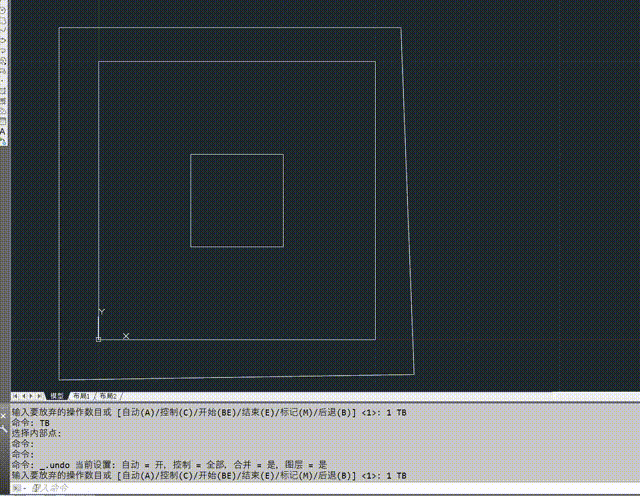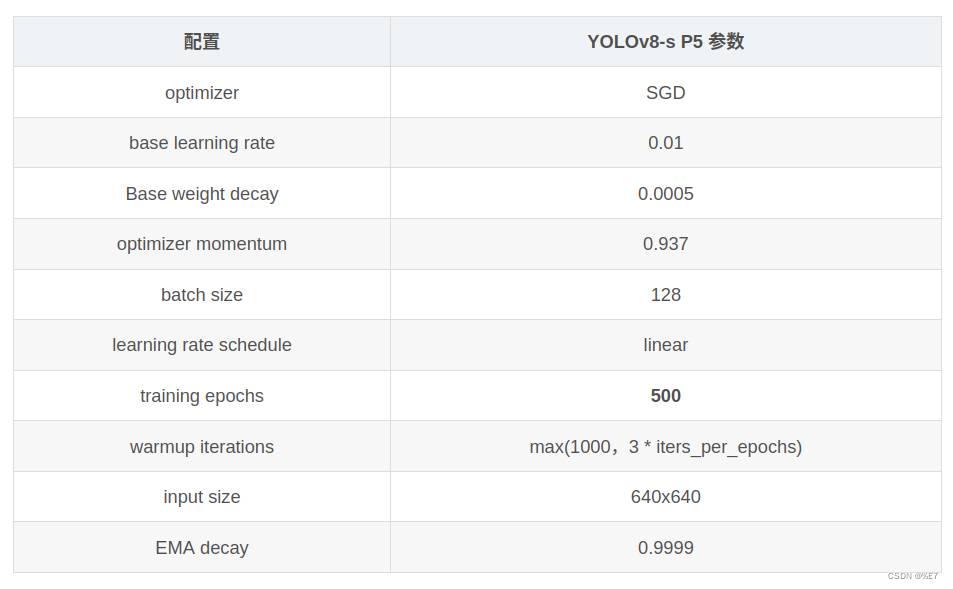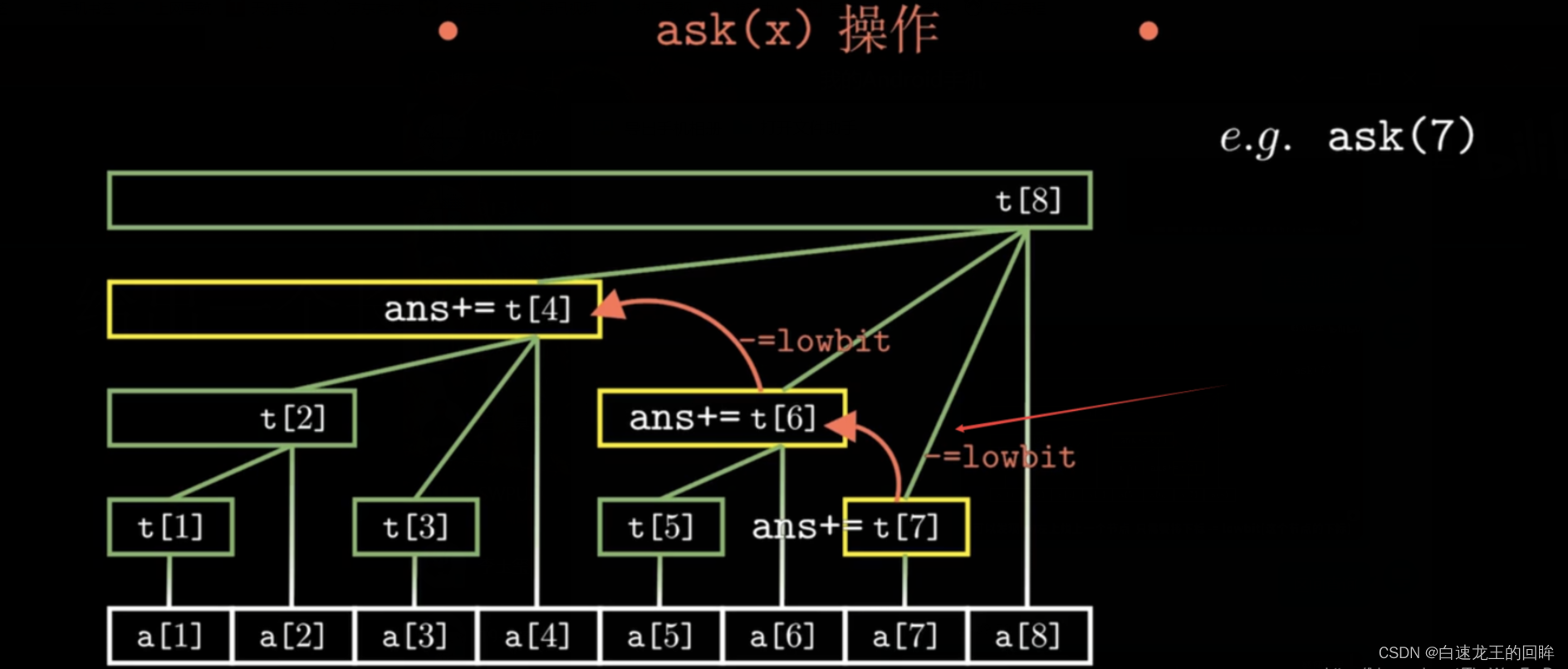文章目录
- 前言
- 第一步,进到opt文件夹下面,为什么?因为opt文件夹相当于Windows下的D://software
- 第二步,用yum安装
- 第三步,设置mysql的相关配置
- 第四步,设置远程连接。
- 第五步,更改mysql的语言
- 第六步,开启安全组,用Navicat连接数据库
前言
今天教大家怎么在CentOs环境中安装Mysql5.7。
第一步,进到opt文件夹下面,为什么?因为opt文件夹相当于Windows下的D://software
和上篇内容一样,每次都会有一个小知识附送:wget
wget 是一个从网络上自动下载文件的自由工具,支持通过 HTTP、HTTPS、FTP 三个最常见的 TCP/IP协议下载,并可以使用 HTTP 代理。“wget” 这个名称来源于 “World Wide Web” 与 “get” 的结合。
所谓自动下载,是指 wget 可以在用户退出系统的之后在继续后台执行,直到下载任务完成。
所以我们用wget下载mysql5.7:
wget -i -c http://dev.mysql.com/get/mysql57-community-release-el7-10.noarch.rpm
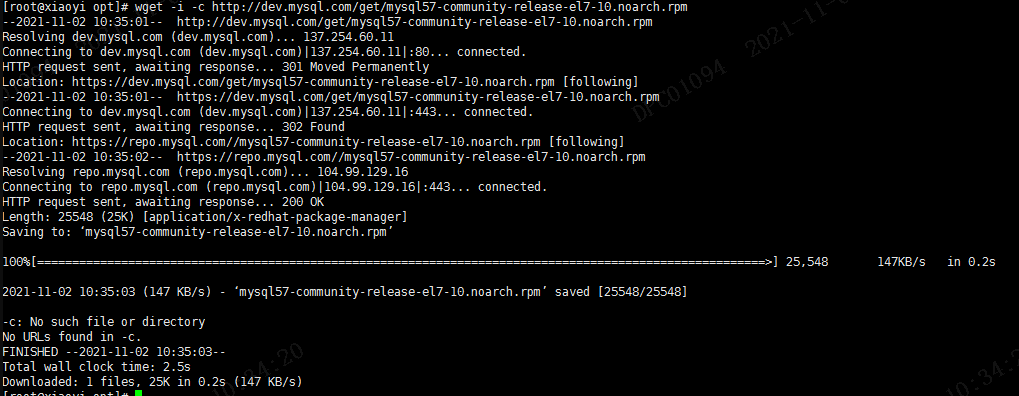

第二步,用yum安装
yum介绍:yum
yum -y install mysql57-community-release-el7-10.noarch.rpm
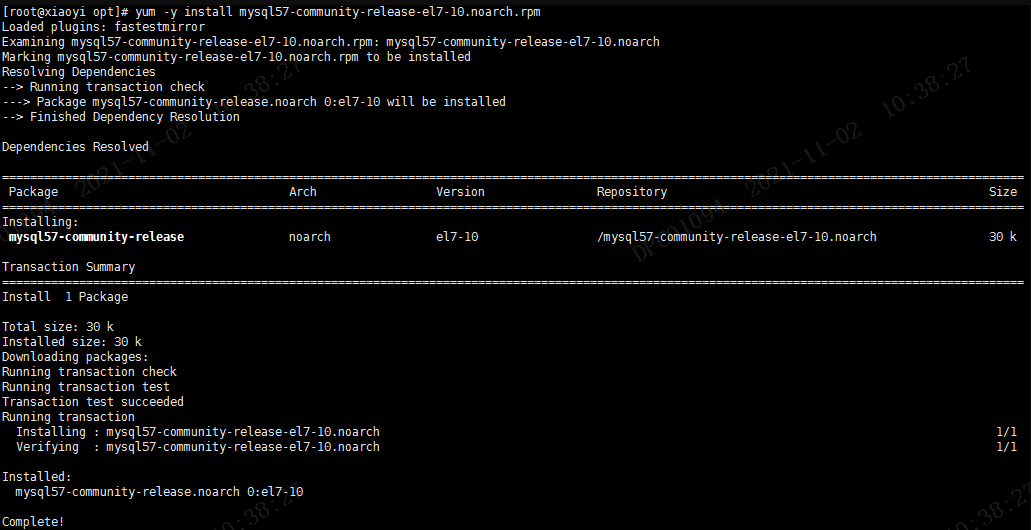
这个时候我们已经安装好了:
rpm -qa | grep mysql

接下来安装mysql-server,因为不安装这个mysql根本启动不起来
yum install -y mysql-server
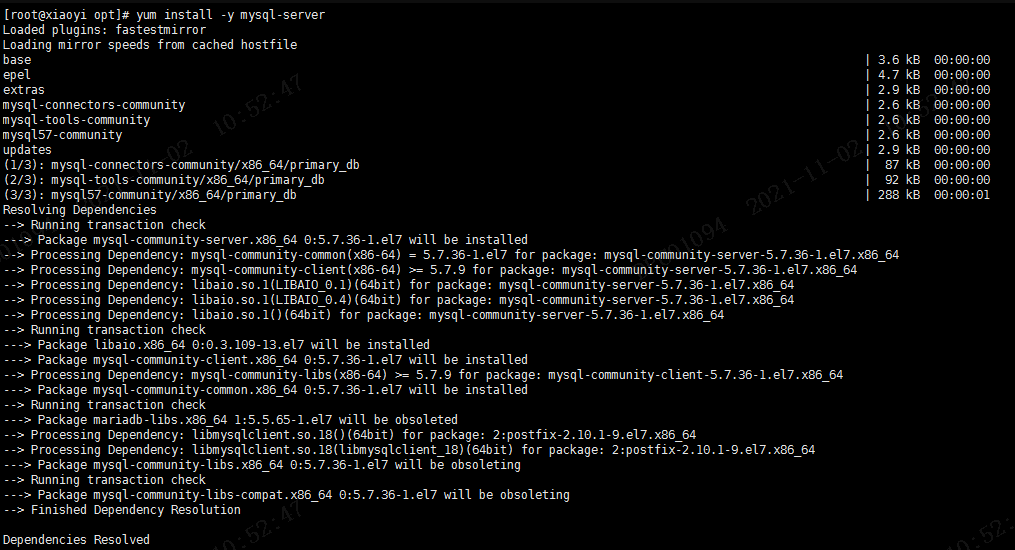
如果安装过程中出现这种情况:
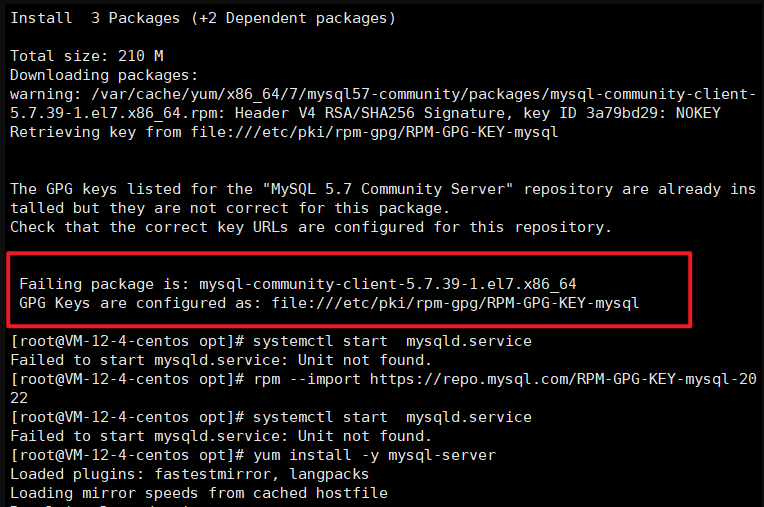
解决方法:
重新导入秘钥
rpm --import https://repo.mysql.com/RPM-GPG-KEY-mysql-2022
然后再
yum install -y mysql-server
一次
安装完毕之后启动mysql:
systemctl start mysqld.service
启动成功

或者输入这个命令:systemctl status mysqld.service
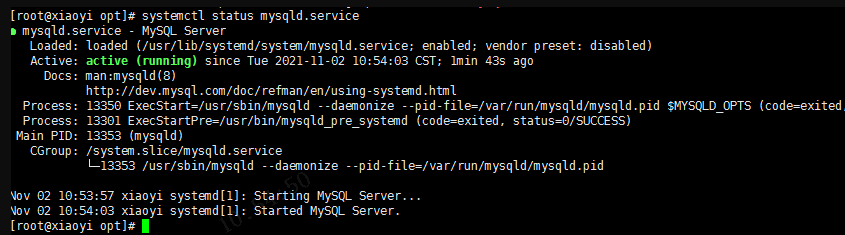
第三步,设置mysql的相关配置
设置开启自启动:
systemctl enable mysqld.service

但是大家有没有发现我们还没有设置mysql的密码呢!!!
查看默认密码:
grep "password" /var/log/mysqld.log
进入数据库
mysql -uroot -p
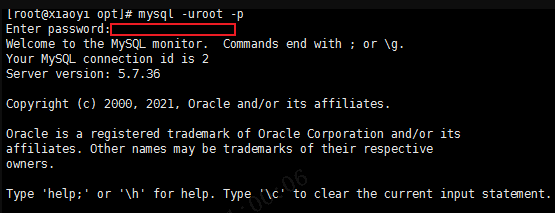
ALTER USER 'root'@'localhost' IDENTIFIED BY 'new password';
其中‘new password’替换成你要设置的密码,注意:密码设置必须要大小写字母数字和特殊符号(,/';:等),不然不能配置成功
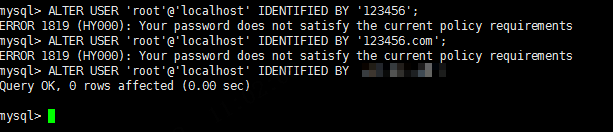
第四步,设置远程连接。
其实到这一步只有服务器本地才能连接,所以我要开启外面可以连接的功能:
grant all privileges on *.* to 'root'@'%' identified by 'password' with grant option;

刷新权限:
flush privileges;
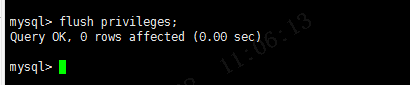
退出:exit
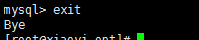
第五步,更改mysql的语言
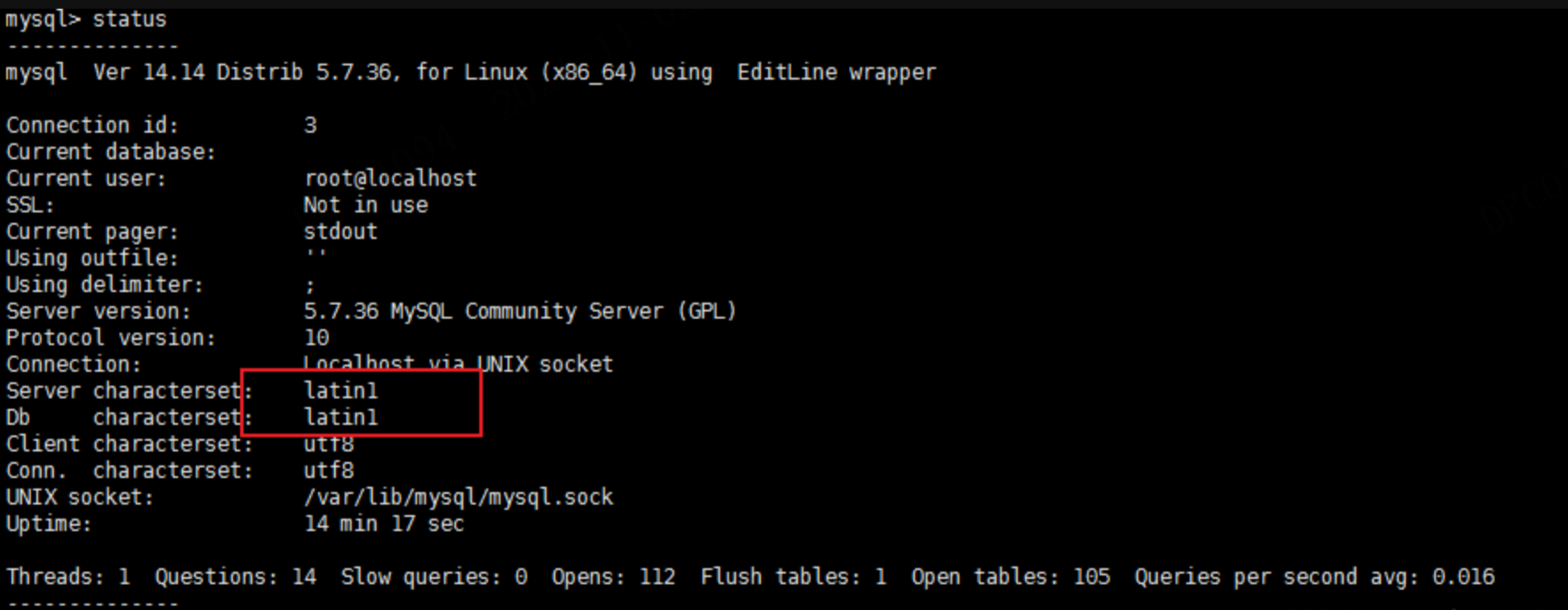
我们先退出,然后去修改 /etc/my.cnf 因为在centos中所有的配置文件几乎都在 etc 目录下
vim /etc/my.cnf
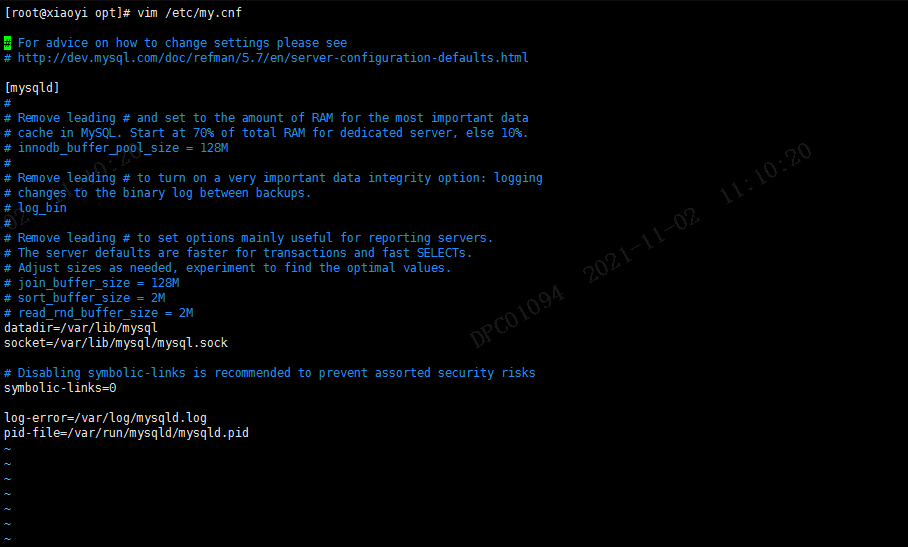
这四句话我复制出来:大家不要泪目
[client]
default-character-set=utf8
character-set-server=utf8
collation-server=utf8_general_ci

重启mysql
service mysqld restart

这个时候再进去开就是utf-8了!!
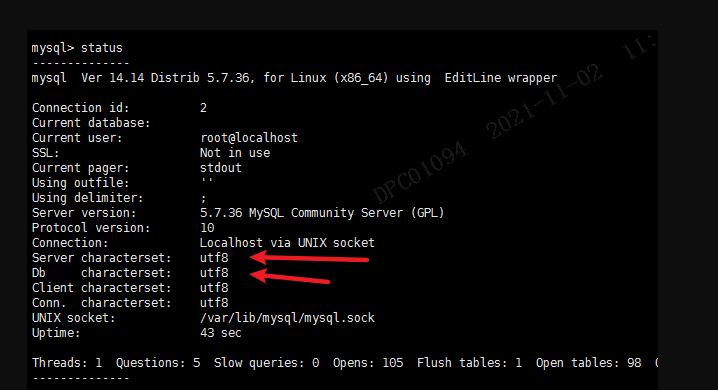
第六步,开启安全组,用Navicat连接数据库
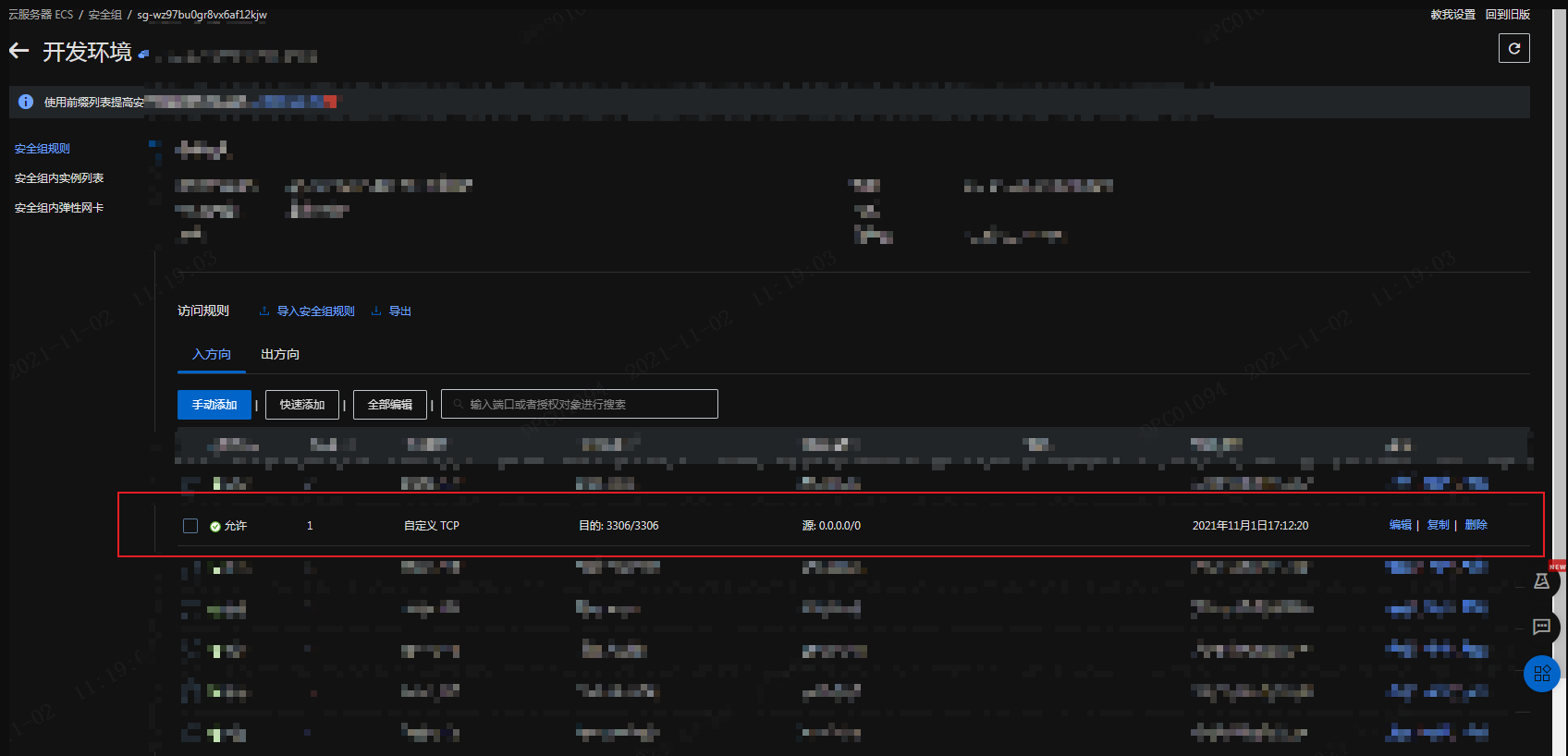
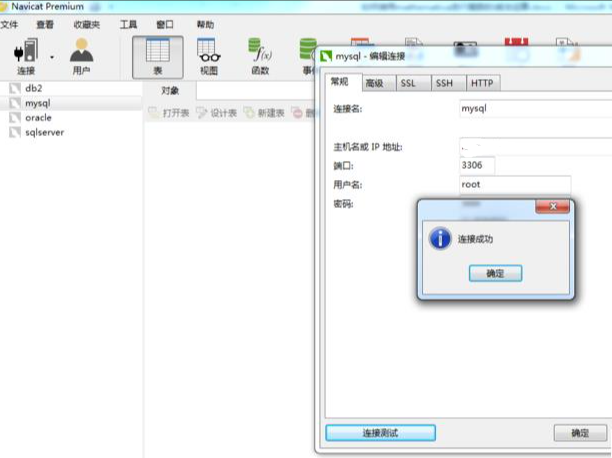


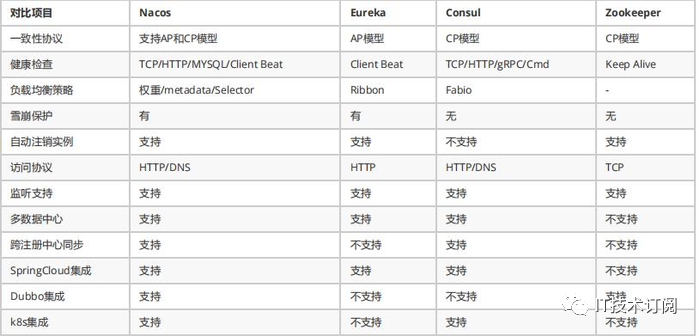

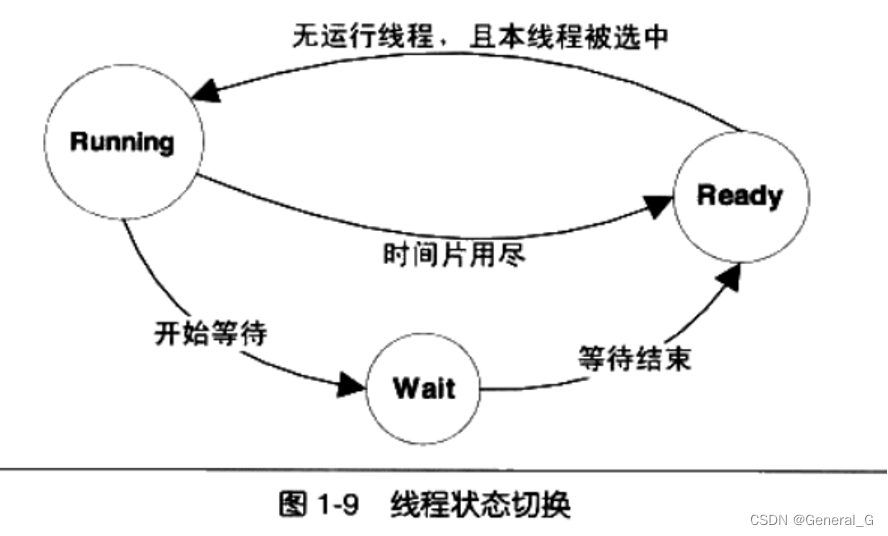
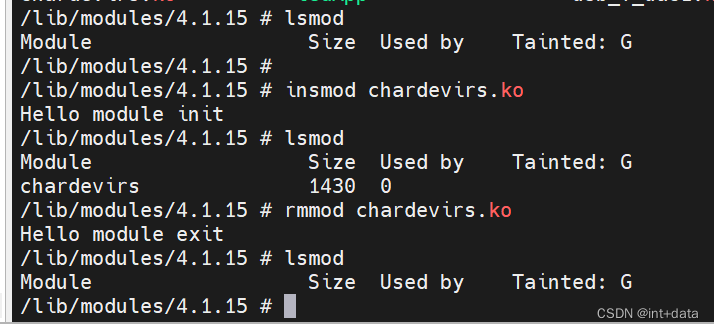
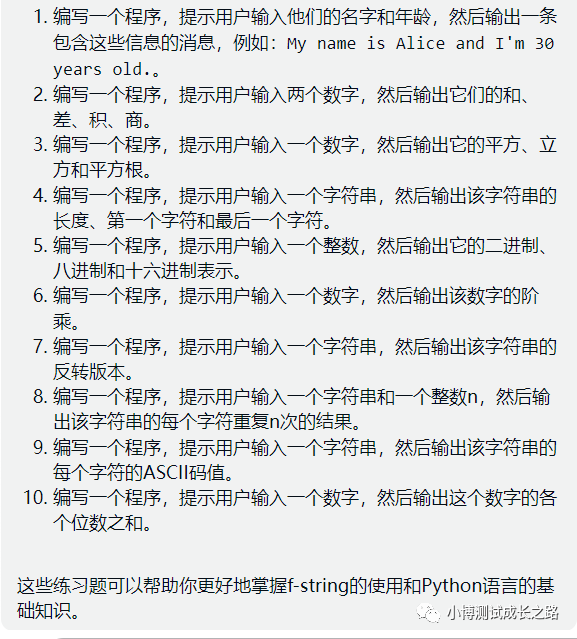


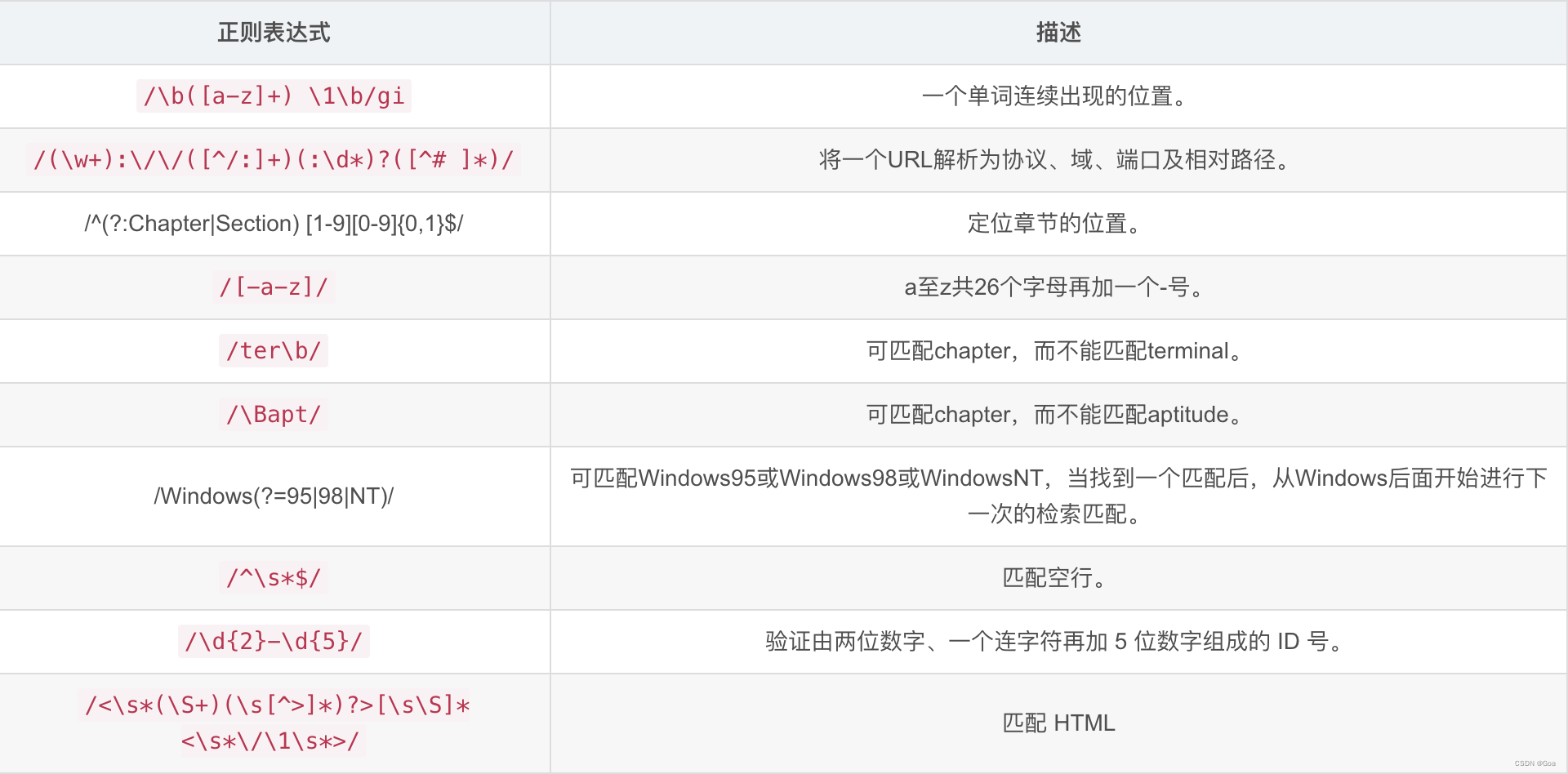
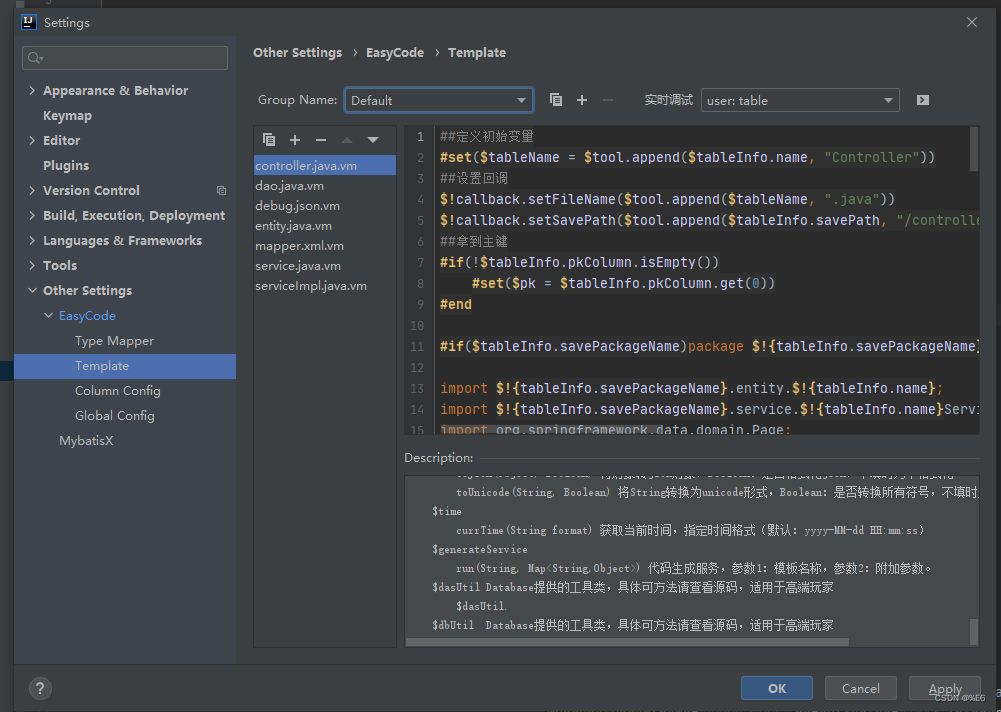
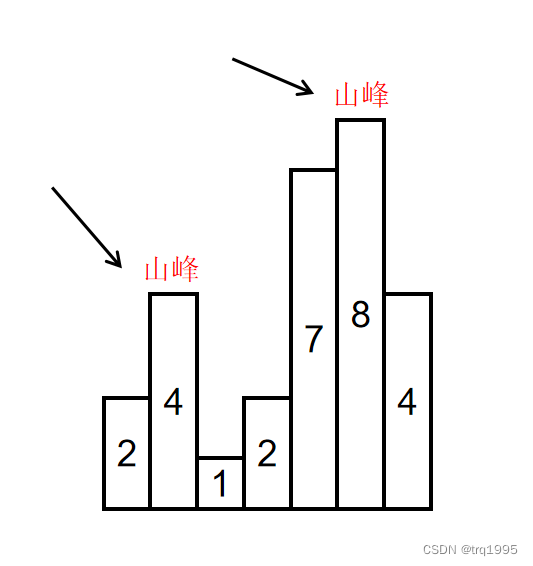
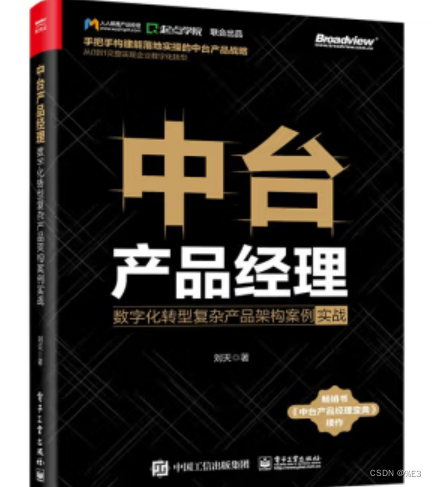
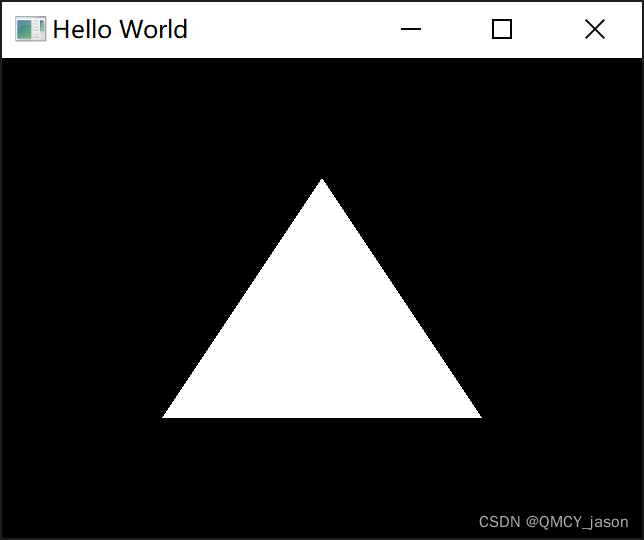
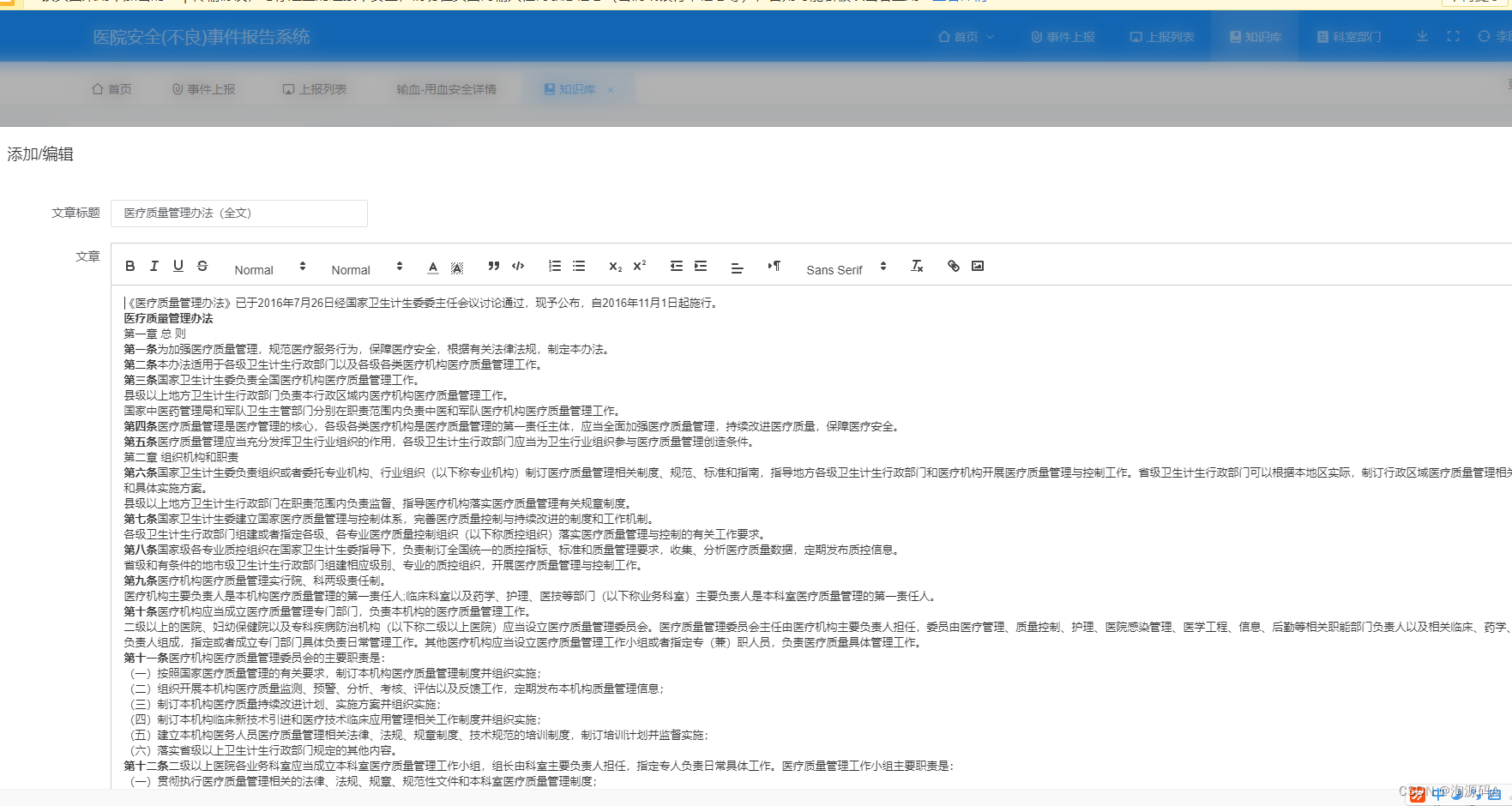
![[Leetcode] 0705. 设计哈希集合](https://img-blog.csdnimg.cn/img_convert/1ae0a7e423eb5000858b85acd161be50.png)